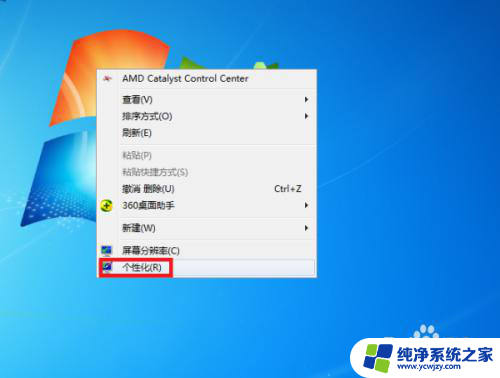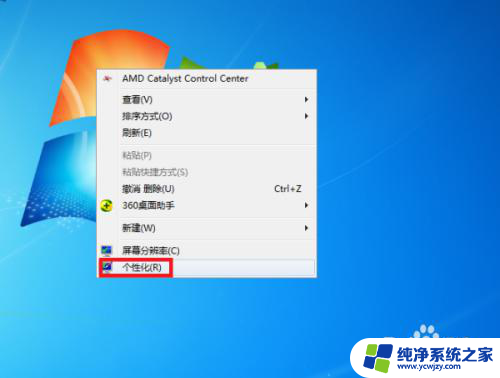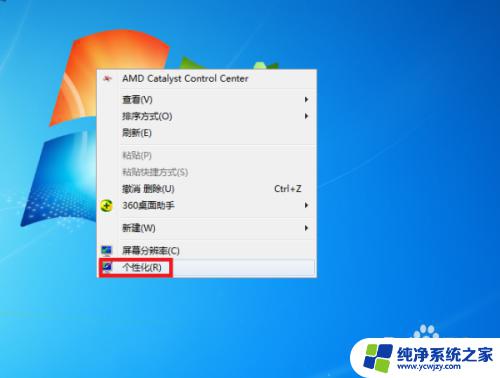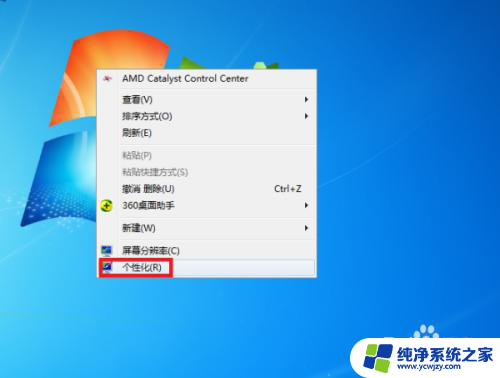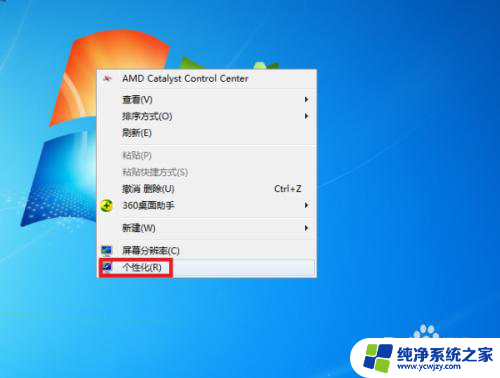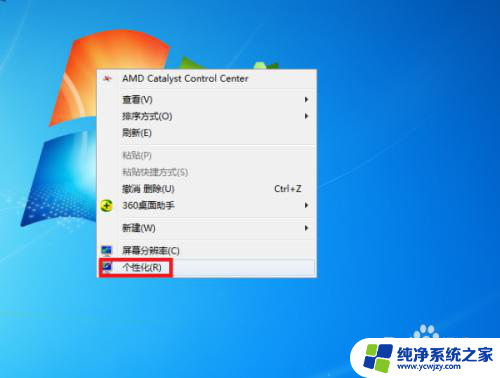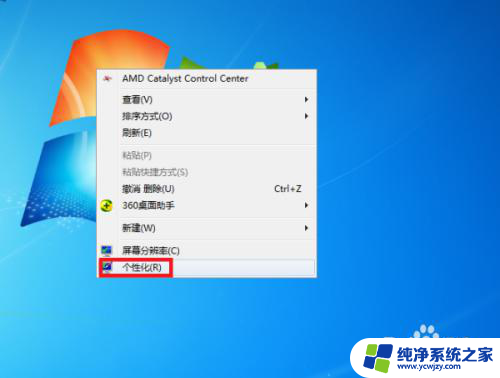怎么把桌面壁纸变成动态的 如何在电脑上设置动态桌面壁纸
电脑已经成为我们生活中不可或缺的一部分,为了让我们的电脑界面更加个性化和生动,许多人开始寻求将桌面壁纸变成动态的方法。动态桌面壁纸不仅可以为我们带来更加丰富多彩的视觉享受,还能让我们的电脑界面更加生动活泼。究竟如何在电脑上设置动态桌面壁纸呢?接下来我们将探讨几种简单易行的方法,帮助您实现这一愿望。无论您是想要将自己拍摄的美丽风景设置为动态壁纸,还是追求将个性化的动画效果应用于桌面,本文都将为您提供详尽的指导和建议。让我们一起来探索如何将桌面壁纸变成动态的奥秘吧!
操作方法:
1.在电脑桌面空白处点击鼠标右键,然后在右键菜单中选择“个性化”选项点击。
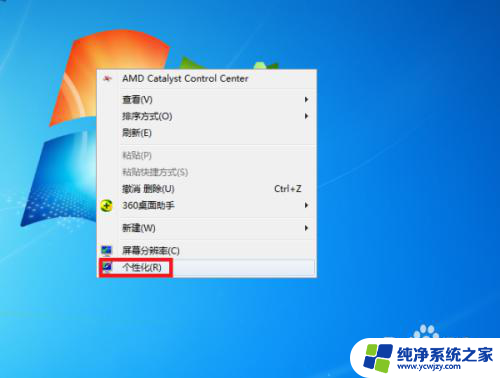
2.进入个性化设置界面后,点击“联机获取更多主题”选项。
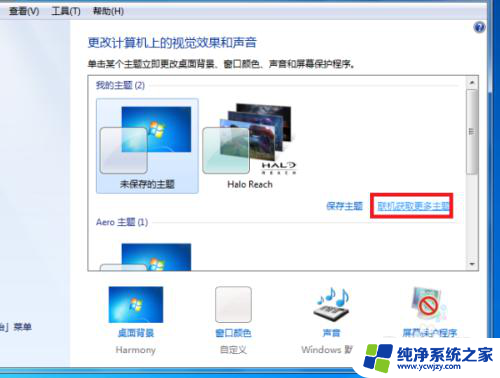
3.然后在主题选择界面按个人需要选择一个主题下载,下载好后进行解压。

4.然后桌面背景界面设置刚刚下载的主题图片切换时间为“10秒”。
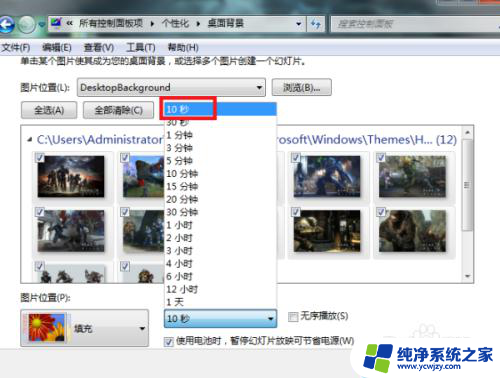
5.最后点击“保存修改”按钮返回主界面。完成以上设置后,即可在电脑中设置动态桌面壁纸。
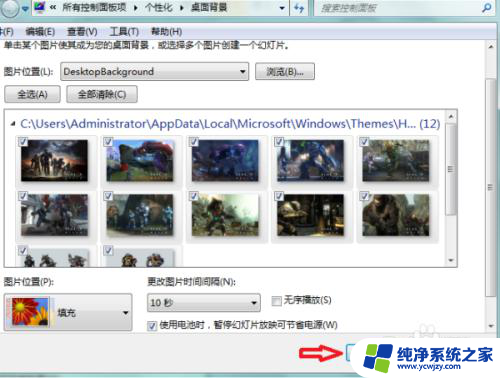
6.总结:
1、在电脑桌面空白处点击鼠标右键,然后在右键菜单中选择“个性化”选项点击。
2、进入个性化设置界面后,点击“联机获取更多主题”选项。
3、然后在主题选择界面按个人需要选择一个主题下载,下载好后进行解压。
4、然后桌面背景界面设置刚刚下载的主题图片切换时间为“10秒”。
5、最后点击“保存修改”按钮返回主界面。完成以上设置后,即可在电脑中设置动态桌面壁纸。
以上就是如何将桌面壁纸变成动态壁纸的全部内容,如果您遇到这种情况,请按照本文的方法解决,希望本文对您有所帮助。